Scanner
Aufsichtsscanner

BookTEK 5 Kiosk
Zu finden in ...
... Fachbibliothek GW/GSW (EG)
Funktionen:
- Scannen von Überformaten bis A3
- Scannen in Graustufen oder Farbe
- Speichern auf USB-Stick
- Scan2Mobile-Funktionalität: drahtlose Verbindung zum Scannen direkt auf ein mobiles Endgerät
Besonderheit:
- höhenverstellbarer Tisch

Bookeye 4 Kiosk
Zu finden in ...
... Fachbibliothek GW/GSW (EG)
... Fachbibliothek LK (1. OG, PC-Pool)
... Fachbibliothek BA (Kopierraum)
... Fachbibliothek MC (Nähe Lehrbuchsammlung)
... Fachbibliothek Medizin (EG)
Funktionen:
- Scannen von Überformaten bis A3
- Scannen in Graustufen oder Farbe
- Speichern auf USB-Stick

Zeta
Zu finden in ...
... Fachbibliothek GW/GSW (EG und 2. OG)
... Fachbibliothek LK (1. OG, PC-Pool)
... Fachbibliothek BA (Kopierraum)
Funktionen:
- Scannen von Überformaten bis A3
- Scannen in Graustufen oder Farbe
- Speichern auf USB-Stick
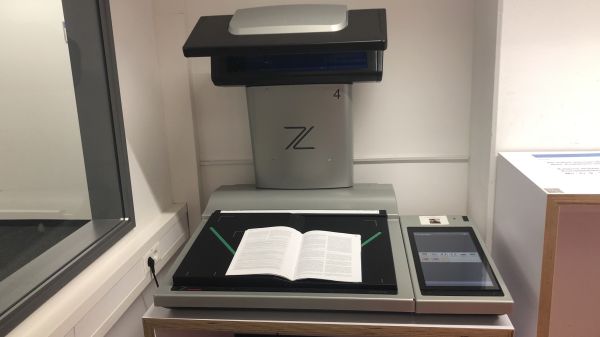
Zeta-Chrome
Zu finden in ...
... Fachbibliothek GW/GSW (2. OG)
Funktionen:
- Scannen von Überformaten bis A2
- Scannen in Graustufen oder Farbe
- Speichern auf USB-Stick

Bookcopy
Zu finden in ...
... Fachbibliothek LK (1. UG)
Funktionen:
- Scannen von Überformaten bis A2
- Scannen in Graustufen oder Farbe
- Speichern auf USB-Stick und verschiedene Speicherkarten
Mikroform-Scanner
Zu finden in ...
... Fachbibliothek GW/GSW (EG, bei den PC-Arbeitsplätzen)
... Fachbibliothek LK (1. OG, gegenüber der Information)
Funktionen:
- Rückvergrößerungen von Mikrofilmen und Mikrofichen möglich
- Speichern auf USB-Stick
Benutzung:
- nach Terminvereinbarung: information.ub@uni-due.de
Duisburg: 0203 / 379-2010
Essen: 0201 / 183-3727
- Bitte denken Sie an die Servicezeiten der Information.

Scannen auf USB Stick
In allen Fachbibliotheken kann an allen Kopierern direkt auf einen USB-Stick gescannt werden.
Funktionen:
- Einzelblatt-Einzug
Hinweis:
USB-Sticks (32 GB) im Wert von 6,30 € sind an der Ausleihe in allen Fachbibliotheken erhältlich. In den Fachbibliotheken GW/GSW und LK können Sie entsprechende Bezugbons/Wertmarken an den Kassenautomaten erwerben.


